Bemærk!: Denne artikel er tjent sit formål, og fjernes snart. For at forhindre meddelelser om "Siden blev ikke fundet", fjerner vi de links, som vi kender til. Hvis du har oprettet links til denne side, skal du fjerne dem og sammen vi internettet tilsluttet.
Bruge computerens indbyggede mikrofon til at optage lyd, mens du tager noter. I notesboglayout holder Word styr på, hvad du skriver, mens du optager, så du har lyden som kontekst til dine noter. For at afspille den del af optagelsen, der er knyttet til noten, skal du klikke på ikonet Lyd 
Gør et af følgende:
Optage lydnoter
-
Klik på Notesboglayout i menuen Vis.
-
På fanen Lydnoter under Indstillinger for lydinput skal du flytte skyderen Inputstyrke til den indstilling, du vil bruge.
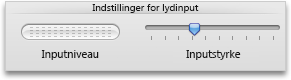
-
På fanen Lydnoter under Optag lyd, skal du klikke på Optag.
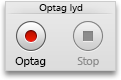
-
Klik på Stop, når du er færdig med at optage.
Tip!:
-
Du kan starte og stoppe optagelsen så mange gange, du ønsker. Ny lyd føjes til den eksisterende optagelse.
-
Du kan klikke på forskellige steder i din notesbog og optage lyd dér. For at se, hvor du har registreret lyd i din notesbog, skal du i fanen Lydnoter under Avanceret klikke på Vis. Optaget lyd markeres med ikonet

-
Afspille lydnoter
-
Klik på Notesboglayout i menuen Vis.
-
På fanen Lydnoter under Lydafspilning skal du klikke på Afspil.
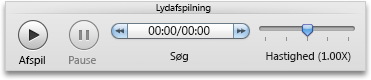
Bemærk!: For at ændre frekvensen, som optagelsen afspilles i, skal du flytte skyderen Hastighed til den indstilling, du vil bruge.
Eksportere optaget lyd som en enkeltstående lydfil
-
Klik på Notesboglayout i menuen Vis.
-
På fanen Lydnoter under Avanceret skal du klikke på Eksporter.
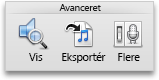
-
Indtast et filnavn, vælg den placering, som du vil gemme lydfilen til, og klik derefter på Gem.
Angive indstillinger for optagelse og afspilning
-
Klik på Notesboglayout i menuen Vis.
-
På fanen Lydnoter under Avanceret skal du klikke på Mere.
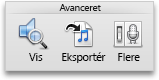
-
Under Optagelse af note eller Afspilning af note skal du foretage de ønskede ændringer.










